win10在桌面点击右键发生假死什么原因 win10在桌面点击右键发生假死的处理方法
更新时间:2022-05-31 15:57:00作者:mei
近期,许多用户反馈说win10系统在桌面使用鼠标右键点击菜单出现假死,一直都没反应,点击好几次还是一样,遇到此类事情要怎么解决?我们可以进入运行窗口输入regedit命令选择删除的菜单项,操作步骤简单,希望一起看看详细步骤吧。
推荐:win10专业版系统
1、右键点击开始按钮,选择运行的菜单项,在运行窗口中输入regedit命令,点击确定。
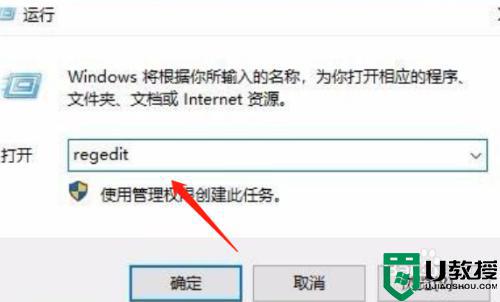
2、在打开的Windows10注册表编辑器窗口中定位到ContextMenuHandlers的注册表项。
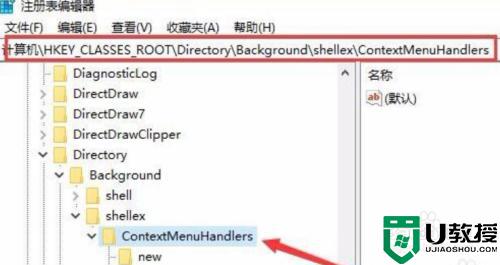
3、可以备份注册表,点击注册表编辑器的文件菜单,点击导出的菜单项把该注册表项导出了。
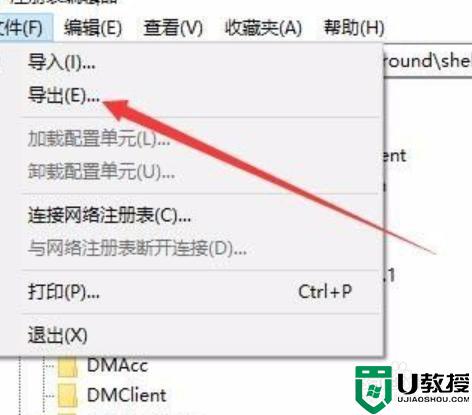
4、点击选中WorkFolders注册表项,右键点击该注册表项,选择删除的菜单项。
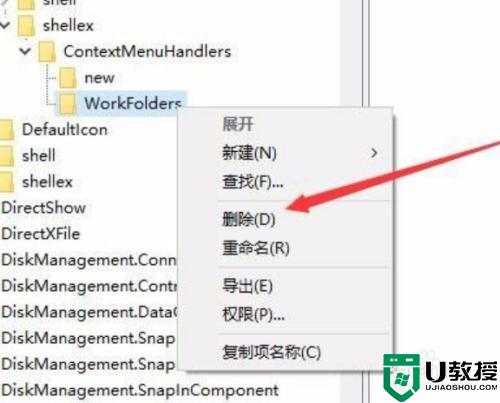
5、在弹出的确认删除窗口中点击是的按钮就可以了。
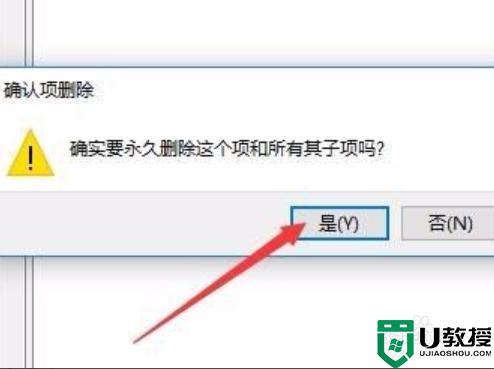
综上所述win10系统在桌面点击右键发生假死的处理方法,操作步骤简单,有遇到一样问题的,赶紧试试上文步骤处理。
win10在桌面点击右键发生假死什么原因 win10在桌面点击右键发生假死的处理方法相关教程
- win10桌面右键假死怎么办 win10右键桌面就假死机修复方法
- win10系统桌面假死如何解决 win10系统桌面假死的处理方法
- 如何解决win10 1909右键桌面图标卡死问题 win10 1909右键点击图标卡死的修复方法
- 新装win10桌面假死怎么办 win10频繁桌面假死修复方法
- win10开机后桌面假死怎么办 win10进桌面就假死修复方法
- win10桌面假死如何解决 win10桌面出现假死的修复方法
- 桌面鼠标右键一直转圈win10怎么回事 win10鼠标在桌面上点右键一直转圈如何处理
- win10 20h2鼠标右键卡怎么办 win10 20h2鼠标点击右键卡处理方法
- win10桌面右键就卡死怎么办 win10桌面的点右键就卡了如何修复
- 为什么Win10系统桌面不能自动刷新 Win10点击鼠标右键不能刷新的处理方法
- Win11如何替换dll文件 Win11替换dll文件的方法 系统之家
- Win10系统播放器无法正常运行怎么办 系统之家
- 李斌 蔚来手机进展顺利 一年内要换手机的用户可以等等 系统之家
- 数据显示特斯拉Cybertruck电动皮卡已预订超过160万辆 系统之家
- 小米智能生态新品预热 包括小米首款高性能桌面生产力产品 系统之家
- 微软建议索尼让第一方游戏首发加入 PS Plus 订阅库 从而与 XGP 竞争 系统之家
win10系统教程推荐
- 1 window10投屏步骤 windows10电脑如何投屏
- 2 Win10声音调节不了为什么 Win10无法调节声音的解决方案
- 3 怎样取消win10电脑开机密码 win10取消开机密码的方法步骤
- 4 win10关闭通知弹窗设置方法 win10怎么关闭弹窗通知
- 5 重装win10系统usb失灵怎么办 win10系统重装后usb失灵修复方法
- 6 win10免驱无线网卡无法识别怎么办 win10无法识别无线网卡免驱版处理方法
- 7 修复win10系统蓝屏提示system service exception错误方法
- 8 win10未分配磁盘合并设置方法 win10怎么把两个未分配磁盘合并
- 9 如何提高cf的fps值win10 win10 cf的fps低怎么办
- 10 win10锁屏不显示时间怎么办 win10锁屏没有显示时间处理方法

